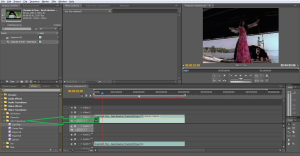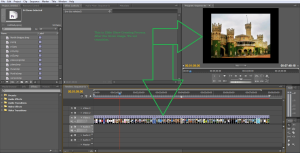მიმოხილვა: In this article we will discuss about the video animation creation using Adobe. Adobe Premiere Pro is one of the most popular software for multimedia Students, Designers, Animators, ვებ დეველოპერი განვითარებადი ვიდეო სტანდარტიზებული ფორმატი და კარგი ეფექტი. ასე რომ, ეს დიზაინი არის უფრო და უფრო პოპულარული შორის დეველოპერი. Adobe Premiere Pro აქვს განსხვავებული ვერსია იმყოფება ბაზარზე და უახლესი ვერსია Adobe Premiere Pro CC7.0.1 რომელიც ივლისში გამოვიდა, 2013. იგი ეფუძნება Windows და Mac OS X.
შესავალი: პირველ რიგში, ჩვენ უნდა ვიცოდეთ შესახებ Transitions. იგი განისაზღვრება, როგორც მაკონტროლებელი, როგორ თანმიმდევრობით მოძრაობს ერთი კლიპი მომდევნო სათანადო პროცესი. თუ ჩვენ არ გამოიყენოს ეს გადასვლის ეფექტი ჩვენი ყურება მაშინ ეფექტი არ შეესაბამება ჩვენი დიზაინი. აქ თანმიმდევრობა მოძრაობს Out Point ფარგლებში ერთი კლიპი დაუყოვნებლივ In Point ფარგლებში მორიგი კლიპი თითო სისტემის კონფიგურაცია. არის Adobe Premiere Pro ასევე ითვალისწინებს სხვადასხვა გადასვლის ეფექტები მიღების მიმზიდველი ფილმები. ჯვარი Fade გარდამავალი მომტანი, სადაც პირველი კლიპი აკონვერტებს ნაკლებად ჩანს, როგორც შემდეგ კლიპი შეესაბამება უფრო თვალსაჩინო. ასევე არსებობს რამდენიმე სახის ეფექტი იმყოფება Premiere Pro, როგორიცაა შესწორება მოვლენები, ბუნდოვანი და Sharpen მოვლენები, Channel მოვლენები, ფერი კორექცია მოვლენები, დამახინჯება ეფექტი, გენერირება ეფექტი, Image კონტროლის მოვლენები, Keying მოვლენები, ხმაური & მარცვლეულის მოვლენები, პერსპექტივა ეფექტი, Stylize მოვლენები, დრო მოვლენები, გარდაქმნის მოვლენები, გადასვლის ეფექტი, სასარგებლო ეფექტი, ვიდეო ეფექტები, ვიდეო დაითხოვოს გადასვლები. მათ შორის ეს ეფექტი, ვიდეო ეფექტი ერთ-ერთი ყველაზე პოპულარული მოვლენები.
საერთო თვისებები ვიდეო გადასვლის ეფექტები:
არსებობს უამრავი ვიდეო გადასვლის ეფექტები. არსებობს საერთო თვისებები იმყოფება. იმ თვისებებს ქვემოთ მოცემულია. Property names are like ‘Duration’, ‘Alignment’ and ‘Start and End’. We have described the uses in the tabular format below. Hope this will help you understand the usage of the properties in a better way. In the following sections, the usage will be described. You can also try to use your own defined values for testing the properties. This will help you build your own application is a customized way.
|
Sl.No |
Properties სახელი |
გამოყენება |
| 1 | ხანგრძლივობა | ეს არის მითითებულ დროს კოდი. ნაგულისხმები ხანგრძლივობა 1 მეორე. ეს ძირითადად გარდამავალი შეიძლება შეიცვალა predilections პარამეტრები. |
| 2 | Alignment | განვიხილეთ საშუალებას გვაძლევს აირჩიეთ გადასვლას, სადაც იგი იწყებს და მთავრდება. გარდამავალი შეიძლება ბოლო დროს დაჭრილი შორის კლიპები. იგი დაიწყო Cut შორის კლიპები და იქნება ორიენტირებული Cut შორის კლიპები. |
| 3 | დაწყება და End | ეს არის მითითებული პროცენტული, რომელიც აჩვენებს დასრულების გარდამავალი ანიმაცია ზე, სადაც ნათქვამია, და ბოლოს გარდამავალი ხანგრძლივობა. ნაგულისხმები პროცენტული იწყება 0% და დამთავრებული ნაწილი ბოლომდე 100% |
Table1: ჩვენება თვისებები
სამუშაო პროცედურა ვიდეო გადასვლის ეფექტები:
გადასვლები იმუშავებს განსხვავებული პროცესი, რომელიც დამოკიდებულია რაოდენობის დამსხვრეული ფარგლებში შემდეგ Out Point პირველი კლიპი და რაოდენობის დამსხვრეული ფარგლებში, სანამ იმ მომენტამდე მეორე კლიპი.
როდესაც ჩვენ გადმოიყვანა კლიპი ეფექტები კოლეგიის Timeline Panel მაშინ ჩვენ შეგვიძლია გასწორება clip ინტერაქტიულად და კლიპი სპონტანური შევიდა ადგილი. შემდეგი სურათი აჩვენებს პროცესი, როგორ შეგვიძლია გადააადგილება ჩვენი ეფექტი ეფექტი პანელი ვადებს პანელი.
Image1: ჩვენება ეფექტი პანელი
აქ მითითებული ვიდეო ჩვენს თანმიმდევრობით პანელი და ასევე იმ დროს, ხაზი. ჩვეულებრივ, ეს ვიდეო გადაინაცვლა ერთი სტანდარტული წესით, მაგრამ თუ ჩვენ გვინდა, რომ ზოგიერთი მიმზიდველი ეფექტი ამ ვიდეო, მაშინ ჩვენ უნდა დააწკაპუნეთ გადასვლის ეფექტი რომელიც დააკისრა Effect პანელი. მას შემდეგ, რაც დააწკაპუნეთ ეფექტი პანელი და გადაიტანეთ იგი ორიგინალური ვიდეო და ითამაშოთ.
ამ გზით ჩვენ შეგვიძლია ადვილად გადააადგილება სხვადასხვა ეფექტი, როგორიცაა 3D Motion, დაითხოვოს, GPU გარდამავალი, Iris, რუკა, გვერდი კანი, Slide, სპეციალური ეფექტი, Stretch, Wipe, Zoom ჩვენი სხვადასხვა ვიდეო სათანადო ცოდნა. თუ ჩვენ არ არის მითითებული ამ სათანადო ცოდნა მაშინ ეს ეფექტი არ არის მიმზიდველი ჩვენთვის, ისევე როგორც სხვები.
თუ ორივე clips, რომ მისმა ფარგლებში გამართულ დაჭრილი მაშინ ჩვენ შეგვიძლია ცენტრში გადასვლის მოჭრილი და ასევე გასწორება ბოლოს გადასვლის დაჭრილი ან უერთდებიან დასაწყისში გადასვლის დაჭრილი თითო მოთხოვნები. თუ არ კლიპები მისმა ფარგლებში გამართულ დაჭრილი მაშინ გარდამავალი ცენტრში დაჭრილი. ამ სიტუაციაში ბოლო ფარგლებში პირველი კლიპი იქნება განმეორებითი მეორე ნახევარი გარდამავალი ინტერვალი და პირველი ჩარჩო მეორე კლიპი უნდა განმეორდეს პირველი ნახევარი გარდამავალი ინტერვალი. სახელი გარდამავალი იქნება გაჩნდა Timeline Panel მრავალი დიაგონალური ხაზები მეშვეობით. რადგან იგი შეიცავს იმეორებს ფარგლებში, ზოგადად პირველი კლიპი შეიცავს დამსხვრეული ფარგლებში და გადასვლის ავტომატურად მყისიერი შევიდა იწყება Cut Alignment. როდესაც ჩვენ ვხედავთ, რომ მეორე კლიპი შეიცავს დამსხვრეული ფარგლებში გამართულ დაჭრილი მაშინ გარდამავალი ავტომატურად ვადამდელი დასრულდება Cut Alignment ეფექტურად.
რამდენიმე ხნის იგი აღმოჩნდა, რომ ბევრი დამსხვრეული ფარგლებში არ არის საკმარისი, რათა დაფაროს ხანგრძლივობა გარდამავალი. Adobe Premiere Pro არის პროგრამა, რომელიც ავტომატურად არეგულირებს პერიოდი მნიშვნელობა ემთხვევა რაოდენობის ხელმისაწვდომია მისმა ფარგლებში. სისტემა შეიძლება შეიცვალა Effect აკონტროლებს პანელი.
როგორ მივმართოთ გარდამავალი:
ამავე დროს დებს გადასვლის ეფექტი ორ კლიპები ანუ. ორიენტირებული cut ხაზი, ჩვენ ვხედავთ, რომ კლიპების უნდა იყოს იგივე სიმღერა და ეს არ უნდა ჰქონდეს სივრცე, მათ შორის. როდესაც ჩვენ გადმოიყვანა გადასვლას, რათა Timeline პანელი, მაშინ ჩვენ შეგვიძლია შეცვალოს მითითებული ინტერაქტიულად. კლიპები არ მისმა ფარგლებში მართავს პროცესში განვიხილეთ გადასვლის ეფექტი, როგორც ჩვენ გვინდა განათავსეთ იგი შორის კლიპები. თუ ჩვენ არ არის მითითებული ამ გადასვლის ეფექტი, მაშინ ეს იქნება წინაშე ბევრი უბედურება მართვა გარდამავალი.
გარკვეული რაოდენობა უნდა ახსოვდეს დროს შექმნის გარდამავალი ფილმის ეფექტი.
- პირველ რიგში, ჩვენ უნდა მითითებული კლიპები შემცველი მისმა ფარგლებში გამართულ დაჭრილი და ჩვენ მითითებული ცენტრში გადასვლის მეტი დაჭრილი ან ჩვენ შეგვიძლია უერთდებიან მას ორივე მხარეს მოჭრილი ისე, რომ არც იწყება და მთავრდება cut.
- მეორე ის არც კლიპი შეიცავს მისმა ფარგლებში ასე რომ ეს გარდამავალი ავტომატურად ცენტრები მეტი დაჭრილი და რადგან იგი იმეორებს ბოლო ფარგლებში პირველი კლიპი და პირველი ჩარჩო მეორე კლიპი შეავსოთ გარდამავალ პერიოდში. ჩვენ ასევე გაირკვეს, რომ დიაგონალური ბარი იქნება გამოჩენა, როგორც დუბლიკატი კარკასი.
- თუ ეს პირველი კლიპი შეიცავს მისმა ფარგლებში და ამ გარდამავალ ავტომატურად დაბზარული იმ თვალსაზრისით შემდეგი clip რაოდენობა. გარდამავალი იყენებს პირველი კლიპის მისმა ფარგლებში გარდამავალი. ეს არ განმეორდეს ფარგლებში მეორე კლიპი.
- როდესაც მეორე კლიპი შეიცავს მისმა ფარგლებში და გადასვლის აბამს Out წერტილი პირველი კლიპი. ეს გარდამავალი იყენებს მეორე კლიპის მისმა ფარგლებში გარდამავალი. ეს არ განმეორდეს ჩარჩო, რომელიც მოდის პირველი კლიპი.
- ზოგადად, ძირითადად პერიოდში გარდამავალი როგორც აუდიო ან ვიდეო არის მითითებული, რომ ერთი მეორე.
- თუ ჩვენ ვხედავთ, რომ გარდამავალი შეიცავს მისმა ფარგლებში და ასევე ვიცით, რომ არ არის საკმარისი იმისათვის, რომ შეავსოთ გარდამავალი ხანგრძლივობა.
- Adobe Premiere Pro არის ზოგადად არეგულირებს როდესაც ხანგრძლივობა ემთხვევა ფარგლებში.
- ჩვენ ასევე შეუძლია შეცვალოს დროის ხანგრძლივობა მიცემის შემდეგ გადასვლის ეფექტი ჩარჩო.
შექმნა სლაიდშოუ კიდევ სურათები სტანდარტული გადასვლის ეფექტი:
- Got to ამოცანა ბარი და დააჭირეთ სანიშნეს მედია ღილაკს.
- ნავიგაცია საქაღალდე, სადაც თქვენ არ ინახება თქვენი ფოტო.
- დააკლიკეთ ფოლდერი მონიშნეთ იგი და დააჭირეთ დამატება Folder.
- მედია window, დააჭირეთ ქვემოთ arrow შემდეგ ფოტოები ფოლდერი გაფართოების. Shift-click თითოეული ფოტო უნდა აირჩიოთ მათ და დააჭირეთ შექმნა Slideshow ქვედა ღილაკს მედია window
- დან რიგი მენიუ, select დალაგების განვათავსოთ სურათები, რათა მათ, როგორც ჩანს, მედია window.
- შეცვლა Image ხანგრძლივობა to 2 წამი და გარდამავალი ხანგრძლივობა to 20 ფარგლებში.
- მას შემდეგ, რაც დააჭირეთ OK ღილაკს
შექმნა Slideshow ბრძანება ადგილებში ხუთ კვლავ სურათებით ბოლოს ფილმის ვიდეო 1 აკონტროლოთ და დასძენს ჯვრის დაითხოვოს გარდამავალი შორის თითოეული სურათი.
პროცესის შეცვლის default გარდამავალი, რომელიც გამოიყენება შექმნა სლაიდშოუ ბრძანება:
საერთოდ შექმნა Slideshow ბრძანება სურვილისამებრ ვრცელდება გადასვლები შორის თითოეული კლიპი მას განათავსებს. დროს გახსნის პროცესი ნაგულისხმები გადასვლები ჯვრის დაითხოვოს ვიდეო ან კიდევ სურათები და უწყვეტი დენის აუდიო. ჩვენ შეგვიძლია შეცვალოს ნაგულისხმევი ნებისმიერ გარდამავალი როგორც პოსტი დამკვეთის არჩევანი. ამავე დროს, შეცვლის default გარდამავალი, რომელსაც არ აქვს ეფექტი გადასვლები უკვე მიმართა ფილმი.
როცა ჩვენ გვინდა შეცვლის გადასვლის შემდეგ ჩვენ უნდა დაიცვას შემდეგ რაოდენობა, რომელიც მოცემულია ქვემოთ:
- დააჭირეთ ეფექტები ღილაკს ამოცანა ბარი. Adobe Premiere Elements აჩვენებს ეფექტები სამუშაო გარემოს.
- ეფექტები window, გაფართოების ვიდეო Transitions ან აუდიო Transitions დირექტორია.
- Expand საქაღალდეში, რომელშიც გარდამავალი გსურთ გამოიყენოთ, და აირჩიეთ გარდამავალი, რომ თქვენ გინდათ ნაგულისხმები.
- დააჭირეთ მეტი ღილაკები ვარიანტი და აირჩიეთ დააყენეთ შერჩეული როგორც ნაგულისხმები გარდამავალი. წითელი კონტური აღნიშნავს ხატი default გარდამავალი.
საპროცესო წინასწარ სლაიდშოუ ეფექტი Premiere Pro:
- თავდაპირველად წასვლა მიმდინარე დრო მაჩვენებელი დასაწყისში photos მას შემდეგ, რაც პრესაში spacebar.
- სურათები გადასვლები ან ეფექტი შეიძლება დასჭირდეს დამუშავებას, რის გამოც სლაიდშოუ შესრულება არ შეუძლია ითამაშოს როგორც ეფექტურად სხვა კლიპები, როგორიცაა Flash, დირექტორი.
- Adobe Premiere Elements დასძენს თხელი და წითელი ხაზი იმ დროს მმართველი დანიშნოს, რომ ჩვენ უნდა წამყვანი გაწევა, რომ ტერიტორიაზე საუკეთესო ესკიზი.
- პროცესი, რომელიც არჩევა Timeline -> მიეცით სამუშაო ფართობი.
- როდესაც პროცესი გაწევის დასრულდა მაშინ წითელი ონლაინ მონაცვლეობით მწვანე და მონიტორი window თამაშობს ფილმში.
Image2: ეს სურათი გვიჩვენებს, თუ როგორ slide show სურათები მუშაობენ და ასევე ეძებს.
დასკვნა: Adobe პრემიერა არსებობს ეჭვი, ყველაზე პოპულარული მათი განსხვავებული თვისებები და ასევე სხვადასხვა პარამეტრი. ამავე დროს, ანიმაცია რედაქტირება, ინსტრუმენტები, რომლებიც საჭიროა მომტანი სტანდარტული და მიმზიდველი ვიდეო, ჩვენ ზოგადად მახსოვს Adobe Premiere Pro პროგრამული უზრუნველყოფა. უამრავი ინსტრუმენტები გამოიყენება აქ მომტანი სხვადასხვა ვიდეო ანიმაცია და გარდამავალი.